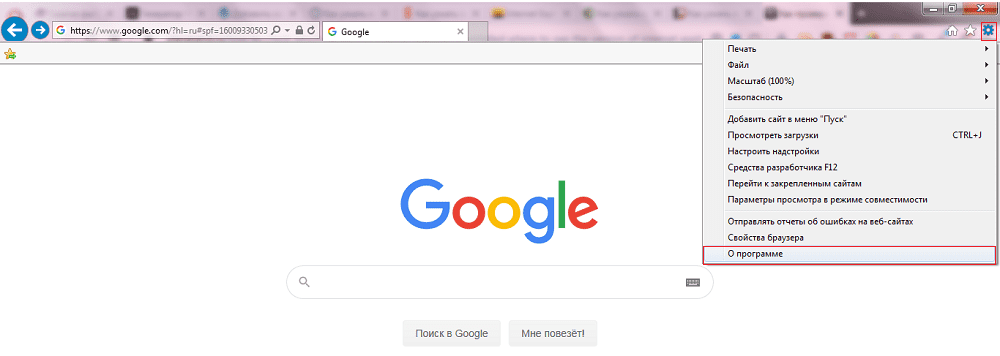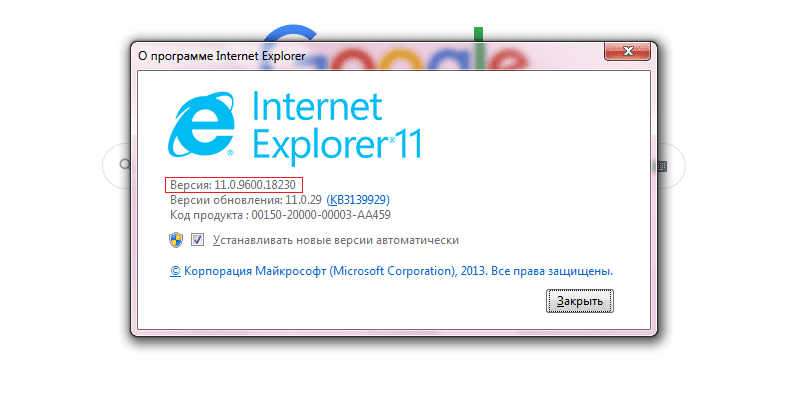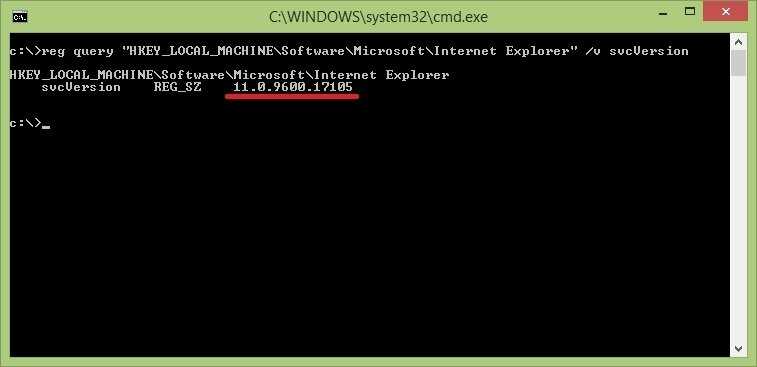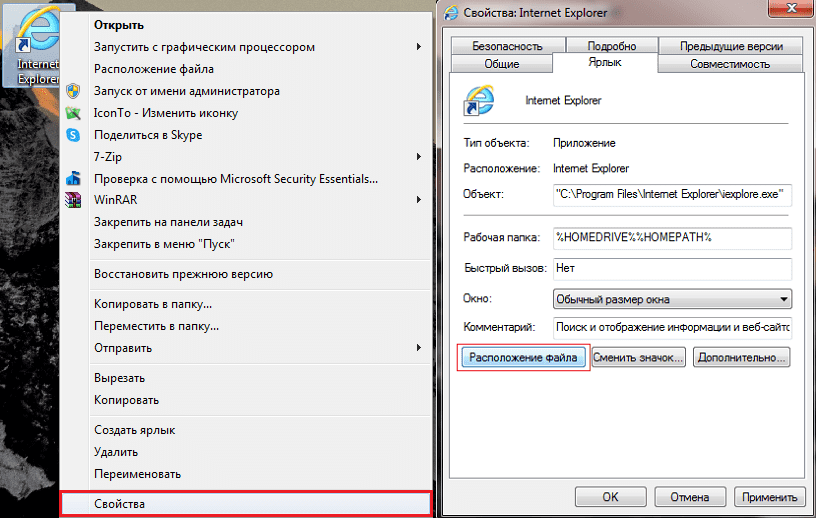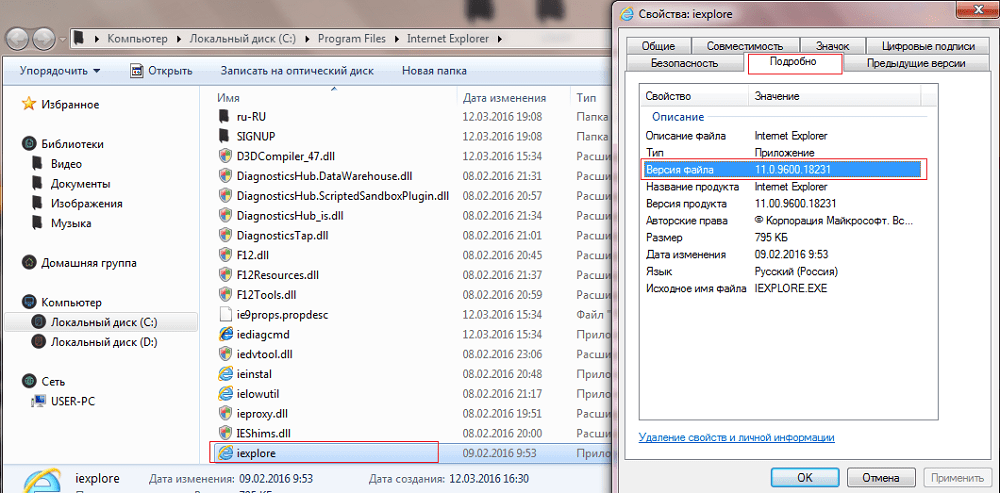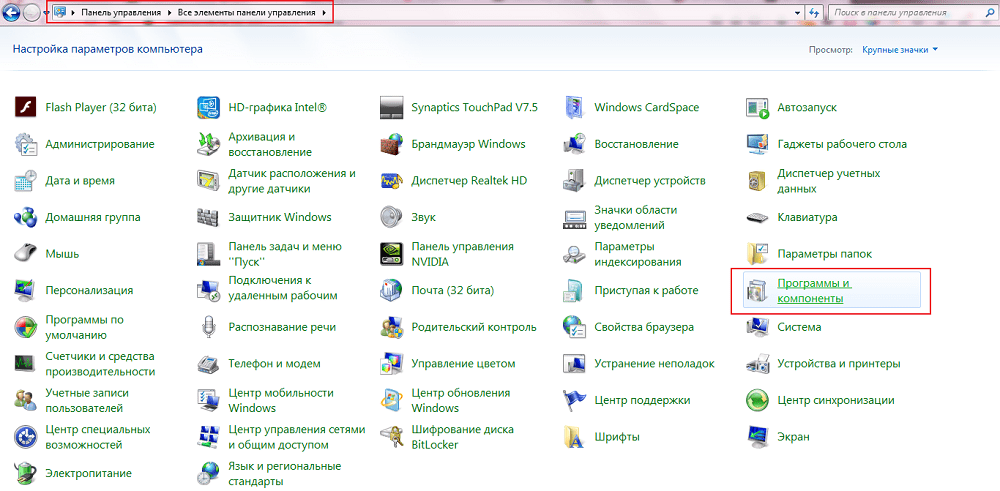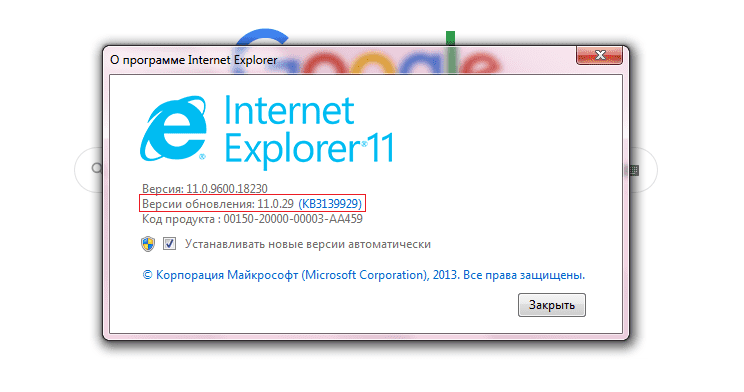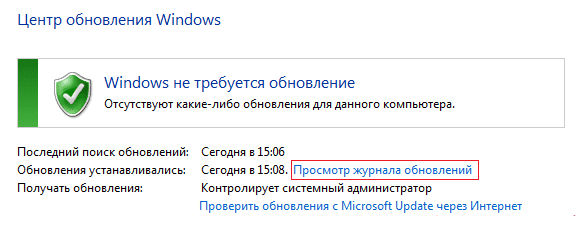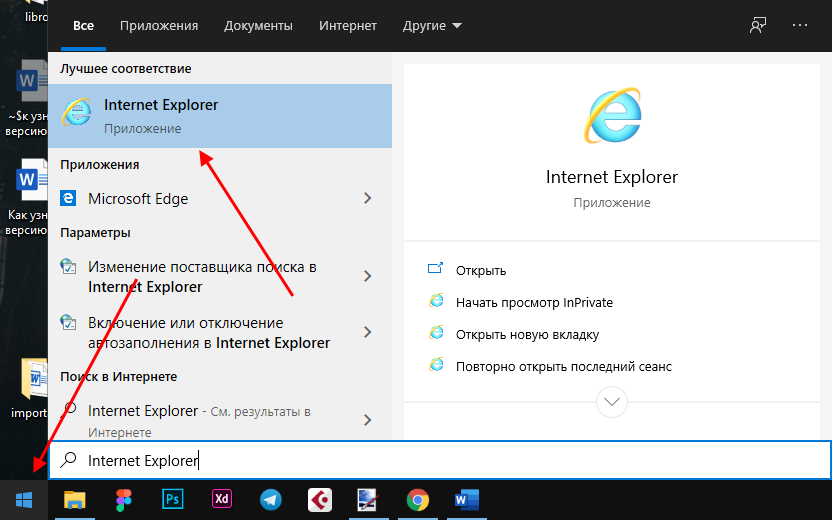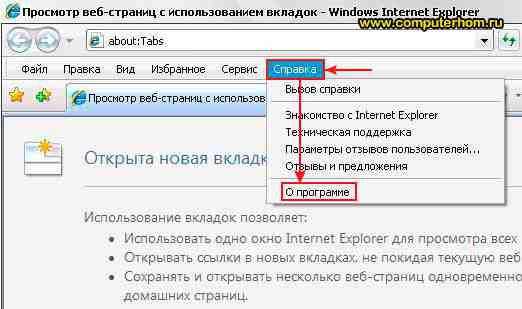как узнать какой версии браузер internet explorer
Как узнать, какая версия Internet Explorer установлена в Windows
Браузер Internet Explorer вплоть до 2015 года являлся самым распространённым в мире и был установлен примерно на 80% всех компьютеров на планете! Неудивительно, ведь он интегрирован в операционную систему Windows 8, 7, Vista, XP. Лишь в Windows 10 его заменили на более современный Microsoft Edge. Но в плане функционала Internet Explorer более универсален и поддерживает работу со специализированными сайтами (например, портал «Госуслуги» при использовании ключа ЭЦП для отправки цифровых копий заверенных документов).
Как посмотреть версию IE
Узнать, какой версии установленный в системе Internet Explorer, можно тремя способами. Самый простой — через справку самого браузера. Для этого потребуется открыть окно Explorer, кликнуть на иконке с изображением шестеренки (это переход в меню настроек программы). Далее выбрать пункт «О программе». В следующем диалоговом окне будет вся запрашиваемая информация.
Там же, где можно посмотреть версию Internet Explorerа, указывается и разрядность Windows (32 или 64 бита), а также текущий используемый протокол шифрования данных.
Данный способ актуален для Internet Explorer редакции 7 и выше. В более старых редакциях браузера иконки с шестеренкой попросту нет. Доступ к «Настройкам» там можно получить следующим образом:
Узнать номер сборки Internet Explorer можно через командную строку
Второй способ позволяет также узнать дату выпуска текущей сборки браузера. Для этого необходимо кликнуть правой кнопкой мыши на ярлыке «Internet Explorer», выбрать «Свойства». Затем нажать «Показать расположение файла». Затем снова кликнуть правой кнопкой мыши на указанном файле и нажать «Свойства». Остаётся только перейти на вкладку «Подробно». В строке «Версия продукта» будет отображена искомая информация.
Перед тем как узнать текущую версию Internet Explorer на компьютере данным способом, следует учесть, что редакция браузера обозначается несколькими числами, написанными через точку. Пользователю следует обращать внимание только на первые цифры.
Третий способ, как узнать версию установленного IE — через раздел «Программы и компоненты» из «Панели управления». Там будет перечислен список всех установленных в системе приложений: как системных, так и пользовательских. Юзеру нужно лишь найти строку Internet Explorer — в строке рядом будет написана порядковая версия программы. Опять же, пользователю нужны только цифры до первой точки.
Где в браузере найти информацию об обновлениях
Иногда может потребоваться узнать не только какой версии браузер установлен на компьютере, но и с каким пакетом обновлений. От этого, например, зависит поддерживаемые сертификаты безопасности для государственных сайтов, что необходимо для выбора правильной версии совместимого плагина (при установке ЭЦП). Узнать эту информацию можно также в разделе «О программе» в настройках самого Internet Explorer. Там указывается строка «Выпуски обновления» — это и есть нужная пользователю информация.
Также какая редакция браузера установлена можно из «Журнала обновлений». В Windows 10 он находится в «Центре обновления Windows» (в «Параметры»). Там нужно выбрать «Журнал», в котором и будет указаны данные о всех установленных на компьютере обновлениях системных приложений, включая IE.
Итого, хоть Internet Explorer сейчас уступил лидерство тому же Google Chrome, некоторые сайты до нынешних пор нормально работают только на IE (в основном — государственные сервисы). А если вы знаете ещё методы, как проверить версию браузера от Microsoft, поделитесь этим в комментариях. А также расскажите, пользуетесь ли вы вообще данной программой на сегодняшний день и почему.
Как узнать версию браузера Internet Explorer
Internet Explorer – это один из первых браузеров, который набрал свою популярность среди пользователей на просторах интернета. За время своего существования было выпущено много гигантов браузеров от других производителей, которые завоевали рынок и откинули Internet Explorer чуть-ли не на самое последнее место в рейтинге браузеров.
Несмотря на это, некоторые пользователи время от времени пользуются данным браузером для решения проблем. Сегодня мы тоже решим одну из таких, а именно рассмотрим, как узнать версию браузера Internet Explorer.
Узнаем версию браузера
Посмотреть информацию о браузере, в том числе и узнать его версию, можно через настройки браузера. Рассмотрим более детально как это сделать:
Если у вас установлена последняя версия операционной системы Windows, но версия браузера отлична от указанной, проверьте наличие обновлений для вашей системы. Обычно вместе с ними устанавливаются и последние версии встроенных программ.
Как видите, узнать версию браузера Internet Explorer довольно просто, достаточно открыть соответствующее окно информации в браузере.
Как узнать версию explorer
Здравствуйте уважаемый посетитель сайта! Если вы еще не знаете, как посмотреть версию браузера internet explorer на своем компьютере, то вам сюда в этом уроке я расскажу вам, как узнать версию explorer.
Чтобы узнать версию internet explorer, вам нужно на своем компьютере запустить браузер explorer, затем в правой части окошка браузера explorer, один раз нажать левую кнопку мыши по кнопке «Настройки», затем в раскрывшемся контекстном меню explorer выбрать пункт «О программе».
Обратите внимание:
Если вы на своем компьютере используете Windows Xp, то вам в своем браузере нужно выполнить следующие действие: навести курсор мыши на вкладку «Справка» и один раз нажать левую кнопку мыши, после чего раскроется контекстное меню, в котором вам нужно выбрать пункт «О программе».
Когда вы выберите пункт «О программе», на вашем компьютере откроется окошко, в котором будет отображена версия вашего интернет браузера.
Вот таким вот простым и доступным способом можно узнать версию Internet Explorer в операционной системе Windows 7, Windows Xp.
На этом у меня все, всем пока, удачи! До новых встреч на сайте computerhom.ru.
Вы можете оставить комментарии от своего имени, через соц. сервисы
Как узнать версию ie на windows 10. Как узнать версию браузера Internet Explorer: советы
Браузер Internet Explorer – самая популярная программа для просмотра страниц интернета. Браузер установлен на всех Windows-компьютерах в качестве стандартной программы и обладает очень богатым функционалом. Не смотря на то, что множество людей в мире предпочитают использовать Chrome или другие обозреватели, лидерство за IE сохраняется уже много лет и этот браузер как никто другой подходит для просмотра старых сайтов и страниц, а также поддерживает много технологий, недоступных для других программ, что делает его незаменимым на рабочих компьютерах в различных организациях.
Часто некоторые сайты поддерживают работу только с определенной версией браузера от Microsoft. Для того, чтобы узнать версию Internet Explorer перед его обновлением или восстановлением, потребуется воспользоваться несколькими простыми методами. Первый из них основан на том, чтобы запросить информацию непосредственно внутри приложения, а второй – на анализе информации из исполняемого файла программы. Также, если пользователь использует Windows 10, потребуется узнать некоторые тонкости использования IE именно в среде новой операционной системы.
Быстрая навигация по статье
Окно «О программе»
Для того чтобы получить информацию о версии Explorer непосредственно из предназначенного для этого меню, потребуется:
Свойства
Также посмотреть версию программы можно в свойствах исполняемого файла в папке с программой. Для этого потребуется щелкнуть правой кнопкой по ярлыку Internet Explorer и выбрать пункт «Свойства». В открывшемся окне следует нажать на кнопку «Расположение файла». После нажатия на указанную кнопку, Windows покажет папку, в которой содержится файл iexplore.exe, свойства которого также нужно вызвать через контекстное меню правой кнопкой мыши.
В свойствах данного файла пользователю требуется перейти в раздел «Подробно». В блоке «описание» есть строка «Версия», которая должна быть третьей сверху. Именно первые две цифры перед точкой (или одна, если версия ниже 10) и будут указывать на версию программы.
Windows 10
Несмотря на то, что основным браузером в Windows 10 считается Edge, компания Microsoft никуда не убирала Explorer и оставила его доступным для запуска на Professional-редакции системы. Чтобы запустить обозреватель, можно воспользоваться инструментом поиска на панели задач, либо же вызвать сервисное меню в Edge, где есть кнопка «Открыть в Internet Explorer».
В Windows 10 установлена последняя версия Explorer, которая больше не будет обновляться. Это Internet Explorer 11, в который уже интегрированы все полученные ранее обновления. Пользователь может вынести ярлык программы на рабочий стол или закрепить в меню Пуск, как и любую другую программу.
Зачастую от версии браузера зависит возможность просмотра того или иного сайта. Поэтому важно знать версию браузера Internet Explorer, установленного на вашем компьютере. В новых версиях этого браузера нет традиционной строки меню, и вам придется открыть его немного по-другому. В старых версиях строка меню присутствует.
Нажмите на значок в виде шестеренки (в правом верхнем углу окна браузера).
Найдите номер версии. Общая версия браузера будет отображена на логотипе, например, «Internet Explorer 11». Точную версию браузера (версию его сборки) вы можете увидеть непосредственно под логотипом Internet Explorer.
Метод 2 из 2: Если строка меню присутствует
В строке меню нажмите «Справка».
Нажмите «О программе» (в нижней части меню).
Найдите номер версии. Общая версия браузера будет отображена на логотипе, например, «Internet Explorer 8». Точную версию браузера (версию его сборки) вы можете увидеть непосредственно под логотипом Internet Explorer.
Чтобы сторонние пользователи не смогли узнать, какие страницы вы посещаете или посещали, удалите записи URL из адресной строки и из кэша браузера, которым вы пользуетесь. Например, Mozilla Firefox или Internet Explorer. Инструкция 1Если вы…
Пользователи Internet Explorer часто сталкиваются с необходимостью перезапуска браузера. Система может попросить перезапустить браузер как в случае установки расширений и дополнений для браузера, так и при зависании программы. В первом случае мы…
Internet Explorer является самым распространенным браузером в Мире на сегодняшний день. Первая версия веб-обозревателя, зачастую называемого сокращенно IE, была выпущена компанией Microsoft в 1995 году. В данный момент существует 9 версий браузера. …
Современная жизнь не может существовать без использования интернета, работа с которым невозможна без браузеров. Последние, как и любое программное обеспечение, совершенствуются время от времени и становятся более актуальными после обновления. …
В последнее время некоторые пользователи ПК стали замечать, что встроенные в оболочку Windows браузеры серии Internet Explorer автоматически закрываются, не успев загрузить даже стартовую страницу.
Данная проблема возникает из-за…
Браузер «Интернет Эксплорер» до сих пор является одним из самых популярных среди пользователей интернета. Если вы хотите его установить себе на компьютер и бороздить просторы сети, то вам нужно всего лишь выполнить ряд простых действий. …
Надстройки интернет-обозревателя позволяют расширить функциональность браузера за счет добавления дополнительных возможностей. Источником надстроек, как правило, выступает сам интернет. Для установки надстроек обычно требуется разрешение…
Internet Explorer является встроенным браузером операционной системы Windows. Но если вы установили ОС давно, то могли заметить, что некоторые интернет-страницы могут не открываться. Или же в открытых страницах не отображаются все компоненты, и не…
Internet Explorer все еще остается самой распространенной программой просмотра интернет-сайтов на нашей планете. Если вы не принадлежите к этому большинству и в вашей системе не установлено интернет-обозревателя от корпорации Microsoft, то…
Internet Explorer 7 это более новая версия браузера Internet Explorer 6, в котором есть масса новых функций и обновлений. Некоторым пользователям больше нравится предыдущая версия браузера. Программа Internet Explorer является частью встроенного…
О том, как узнать, актуален ли ваш просмотрщик
Чтобы узнать текущую версию браузера, запустите IE и щёлкните по иконке параметров в правом верхнем углу окна. Если иконка шестерёнки отсутствует, нажмите клавишу Alt и выберите «Справка». Также в более старых версиях есть отдельная вкладка «Справка». В появившемся меню кликните по пункту «О программе». После этого появится окно, содержащее всю необходимую информацию о браузере.
Распространенный для Windows-приложений способ
Второй способ ещё проще. Кликните по ярлычку правой кнопкой мыши и выберите в меню «Свойства». Далее нажмите на пункт «Расположение фала». После того, как вы попадёте в папку с исполняемым файлом, перейдите уже к его свойствам, при помощи правой кнопки мыши. В появившемся окне зайдите на вкладку «Подробно». В пункте «Версия» вы найдёте всю необходимую информацию.
В свойствах exe-файла можно узнать необходимую информацию
Теперь, при необходимости, вы легко сможете узнать версию Интернет Эксплорера. Применяйте наиболее удобный для вас способ из предложенных. Пишите в комментариях, помогла ли вам статья решить возникшую проблему, и оставляйте своё мнение о браузерах от Microsoft.
Как узнать версию браузера Internet Explorer? Подобный вопрос беспокоит многих современных пользователей ПК, особенно тех, кто привык работать с «Эксплорером». Это фирменный браузер от Windows. Некоторые называют этот софт «браузером для скачивания браузеров». Тем не менее, подобный интернет-обозреватель необходимо время от времени обновлять. И знания установленной версии ПО не будут лишними в этом вопросе. Но как справиться с поставленной задачей? Ниже будут предложены советы, которые помогут воплотить задумку в жизнь.
Способы решения проблемы
Итак, как узнать версию браузера Internet Explorer? Существуют разные варианты развития событий.
На сегодняшний день пользователи могут:
Кроме того, юзеры могут отыскать данные о последнем вышедшем обновлении для интернет-обозревателя «Эксплорер». Об этом поговорим в следующих разделах.
Из настроек
Для начала выясним, какая сборка ПО установлена на компьютере. Чтобы справиться с поставленной задачей, юзеру потребуется:
Это еще не все. В старых сборках «Эксплорера» придется действовать следующим образом:
Вот и все. Теперь понятно, как узнать, какой версии браузер Internet Explorer установлен. Можно воспользоваться нестандартным способом решения поставленной задачи.
Командная строка в помощь
В этом поможет командная строка Windows. С ее помощью можно узнать много полезной информации о компьютере. Главное знать, как действовать.
Инструкция по использованию командной строки для просмотра версии Internet Explorer имеет следующий вид:
Вот команда, которую нужно указать:
REG query «HKEY_LOCAL_MACHINESoftwareMicrosoftInternet Explorer» /v svcVersion
Как показывает практика, никаких проблем быть не должно. После надписи REG_SZ будет указана версия браузера.
Проверка обновлений
Следующий совет поможет узнать, какая версия интернет-обозревателя актуальна на данный момент.
Для проверки обновлений, нужно:
Способы определения версии internet explorer
Как и зачем обновляться?
ВАЖНО! Обновления выходят довольно часто, ввиду чего, следует своевременно проверять актуальность установленной версии программы, чтобы не пропустить выхода нового обновления. Обновление может проводиться двумя принципиально разными путями
Первый вариант предполагает использование встроенного функционала, который в автоматизированном режиме выполнит загрузку и инсталляцию новейшей версии, если она доступна. Второй подразумевает выполнение подобного рода операций вручную и позволяет достичь желаемого при некорректной работе встроенных компонентов
Обновление может проводиться двумя принципиально разными путями. Первый вариант предполагает использование встроенного функционала, который в автоматизированном режиме выполнит загрузку и инсталляцию новейшей версии, если она доступна. Второй подразумевает выполнение подобного рода операций вручную и позволяет достичь желаемого при некорректной работе встроенных компонентов.
Как посмотреть историю
Откройте браузер Internet Explorer и кликните на иконку со звёздочкой в правой верхней части рабочей области обозревателя и перейдите в раздел «Журнал». В новом открывшемся диалоговом окне выберите желаемый временной промежуток, за который необходимо отобразить историю.
Можно просмотреть историю веб-обозревателя и иным способом: в верхней части программы нажмите кнопку «Сервис», выберите «Панели браузера» – «Журнал».
История обозревателя будет отфильтрована по временным периодам, а все указанные сайты доступны для мгновенного перехода из «Журнала». Можно задать вид сортировки самостоятельно — по посещаемости, датам, сайтам.
Плюсы и минусы
У обозревателя отмечают следующие преимущества:
Среди недостатков обозревателя Internet Explorer можно обозначить следующие моменты:
Как узнать разрядность internet explorer
Вопрос о разрядности или битности интересует многих пользователей. Что обозначает этот термин? Иначе говоря, данный показатель говорит о том, сколько одновременно единиц информации обрабатывает то или иное устройство. Зачем же необходимо знать такую характеристику, как разрядность браузера? Дело в том, что веб-страницы или программы, которые работают через интернет, разработаны с учетом той или иной версии обозревателя. Поэтому некоторые из них могут просто не открыться при конфликте с разрядностью internet explorer.
Как определить разрядность
На самом деле то, как узнать какая версия internet explorer у вас установлена, достаточно просто. Для этого изначально запускаем Диспетчер задач. Это можно сделать через Пуск-поисковая строка. Также можно воспользоваться сочетанием горячих клавиш. Последний способ подходит для всех версий операционной системы. Одновременно нажимаем Ctrl, Alt, Del. В открывшемся меню выбираем Диспетчер задач.
В окошке приложения следует перейти на вкладку Процессы. Не забываем, что здесь отображаются только запущенные процессы, следовательно, предварительно следует открыть браузер. Далее смотрим на колонку Имя образа. У 32-разрядный версий интернет-обозревателя рядом будет стоять *32.
Другой способ определения разрядности браузера – открыть непосредственно приложение. В нем находим пункт Справка – О программе. В открывшемся окне смотрим сведения. Как правило, для 32-битного интернет-обозревателя никаких дополнительных сведений не указывается. В 64-разрядном internet explorer рядно с названием версии в скобках обозначена надпись 64-bit Edition.
Различия между 32 и 64 разрядным браузером
Однозначно ответить, какой internet explorer лучше довольно сложно. Если операционная система характеризуется как 32-разрядная, то и версия браузера, который устанавливается по умолчанию, будет соответствующая. У владельцев 64-битной ОС изначально стоят обе версии интернет-обозревателя. Причем, оставить только одну из них не получится. Если вы не знаете какая разрядность у вашей ОС, то узнать о способах определения разрядности ОС вы можете тут.
Для разнообразных операций по умолчанию Windows использует 32-разрядный internet explorer даже при наличии на компьютере обеих версий. Разработчики заблокировали возможность установки браузером по умолчанию 64-битный вариант, но при этом 32-битный браузер без проблем можно сделать браузером по умолчанию. Как сделать Internet Explorer браузером по умолчанию вы узнаете из этой статьи. Сделано это во избежание конфликтов между приложениями. Однако, со временем ситуацию обещают изменить. Основная проблема использования 64-разрядного internet explorer связана с тем, что пока мало плагинов такой же разрядности, которые применяются на веб-ресурсах. Следовательно, некоторые страницы могут просто не открыться в браузере.
Настройки обеих версий internet explorer довольно схожи. Так, мало чем отличаются такие параметры, как главная страница и избранное, постоянные куки, параметры безопасности, ускорители и др. Однако, имеются и различия. Так, в хранилище HTML5 не является общим session Storage. Непостоянные или сессионные куки различаются, в зависимости от битности браузера. Также разработчики предусмотрели разные плагины для отличных между собой версий интернет-обозревателя.
Так, стоит ли устанавливать 64-битный internet explorer? Несомненно, с учетом того, что вместе с ним автоматически скачается и 32-разрядная версия. Браузер, имеющий большую разрядность, необходим для корректной работы некоторых приложений и компонентов самой системы. В последнее время 64-битный интернет-обозреватель получает все большую поддержку, разрабатываются новые плагины и дополнения. Многие веб-сайты переходят на расширения, которые позволят страницам корректно отображаться и в браузере с высокой разрядностью.
Как удалить куки и очистить кэш
Для того чтобы удалить cookie файлы, необходимо войти в основное меню браузера — иконка в виде шестерёнки с подписью «Сервис». В выпадающем меню нужно выбрать раздел «Свойства браузера», во вкладке «Журнал браузера» необходимо отметить пункт «Удалить журнал браузера при выходе» затем «Удалить». В новом диалоговом окне необходимо выбрать желаемые разделы для очистки.









Для очищения кэша нужно пройти следующий путь: «Сервис» – «Свойства обозревателя» – «Общие» – «История просмотра» – «Удалить…». В новом окне будет сформирован список доступных для очистки данных: от временных файлов до данных фильтрации inPrivate. В данном же разделе можно удалить и сохранённые пароли. Отметив все нужные пункты, подтвердите изменения нажатием кнопки «Удалить».
Кэш можно очистить, не открывая браузер. Чтобы это сделать, нужно войти в меню «Пуск», перейти в «Панель управления», выбрать раздел «Сеть и Интернет» – «Свойство Обозревателя» – «Удаление истории обзора и файлов cookie». Дальше можно руководствоваться вышеописанным инструкциям.
Следует не забывать о том, что при полной очистке кэша могут быть утрачены пароли к сайтам, поэтому желательно сохранять данные авторизации на иных носителях — бумажных или электронных.
Ручное обновление Яндекс.Браузера
Как правило, работа программных инструментов не вызывает нареканий, что позволяет без лишних хлопот обновлять приложение до последней версии. Однако, в связи с различными неполадками, заражением приложения вирусами и прочими проблемами, может потребоваться выполнить ручное обновление, которое сопровождается полной переустановкой программы.
СОВЕТ! Если в планы пользователя входит полное удаление всех компонентов обозревателя, имеет смысл сделать резервную копию его данных, используя возможности Синхронизации или же облачное хранилище.
Алгоритм действий для ручного обновления довольно простой и предполагает всего несколько шагов:
Для чистого удаления может потребоваться использование специальных утилит, автоматически удаляющих остатки файлов, ключи реестра, и прочие ненужные данные. После успешной установки, целесообразно воспользоваться резервной копией данных, сделанной ранее с помощью облачного хранилища или синхронизации, чтобы восстановить закладки, пароли и прочие пользовательские данные.
Данный метод подходит для случаев, когда приложение не работает корректно. В остальных ситуациях, рекомендуется использовать автоматическое обновление.
Что такое разрядность?
Прежде чем приступить к ответу на главный вопрос, рассмотрим, что же такое разрядность и для чего она нужна.
На сегодняшний момент существует два типа разрядности Windows: x32 и x64. Некоторые пользователи еще сталкиваются с разрядностью 86, но по сути – это те же 32 bit.
Отличие 32- и 64-разрядной ОС заключается в количестве информации, которая система может обработать. Если на компьютере установлено меньше 4 Гб ОЗУ, то 32-разрядная ОС нормально справляется с обработкой данных, но ОЗУ 4 Гб и более, система «излишки» памяти увидеть попросту не сможет.
Если устанавливать программы на 32-разрядную ОС, которые разработаны для x64, то они запускаться не будут. Если же у вас, наоборот, имеется 64-разрядная ОС и вы устанавливаете программу для x32, то, скорее всего, программа запустится нормально. Однако некоторые программы и в этом случае могут отказать в запуске.
Просмотр версии IE (Windows 7)

В результате таких действий появится окно, в котором будет отображаться версия браузера. Причем основная общепринятая версия IE будет отображена на самом логотипе Internet Explorer, а более точная под ним (версия сборки).
Также узнать о версии ІЕ можно, использовав Строку меню
.
В таком случае необходимо выполнить следующие действия.
Как видно узнать версию Internet Explorer довольно просто, что позволяет пользователям вовремя обновлять браузер для его корректной работы с сайтами.
Многих пользователей интересует вопрос: как узнать сколько бит 32 или 64? Как правило, пользователи начинают интересоваться этой информацией в тот момент, когда возникает необходимость установить программу на компьютер. Дело в том, что одна и та же программа может иметь версии – для 32- и 64-разрядных систем. Ниже мы рассмотрим, каким образом можно определить разрядность вашего компьютера.
Table of Contents
About Firefox window
You can find what version of Firefox you are using in the About Firefox window. Click the Firefox menu button
, click help
and select About Firefox
. (32-bit) or (64-bit) will be shown under the Firefox name, after the version number.









User agent
The user agent identifies your browser to websites and contains information about your operating system and browser version. This can be an easy way to identify which version of Firefox is running.
In the Application Basics
section of this page, find the User Agent
entry and look at the information enclosed within the parentheses.
| If you see | What it means |
|---|---|
| Win64; x64 | 64-bit Firefox |
| WOW64 | 32-bit Firefox on 64-bit Windows |
| (neither of the above) | You»re running 32-bit Windows and it will not run 64-bit Firefox |
Windows program listing
You can also check the installed version of Firefox from the Windows list of installed programs. Open the Windows Control Panel, click on Programs
, then Programs and Features
.
Open Windows Settings, click on System
, then Apps & features
.
This will show you a list of software that is currently installed on your computer.
To see if the 32-bit or 64-bit version of Firefox is installed, locate Mozilla Firefox
in the list of programs. The program name will include the Firefox version and, in parentheses, the bit version and language. If the program name contains x86
, the 32-bit version of Firefox is installed. If the program name contains x64
, the 64-bit version of Firefox is installed.
Java — платформа, которая служит для запуская многих приложений, требующих доступ к серверу, различных веб-приложений, онлайн-сервисов и многих компонентов, которые работают в браузере или имеют наличие Java-элементов. Если вы хотите, чтобы всё вышеперечисленное правильно отображалось и функционировало на вашем компьютере, то вам обязательно необходимо установить данное программное обеспечение. О процессе установки среды Java для 32-разрядных браузеров мы поговорим в этой статье.
Способ 2
Чтобы определить версию библиотеки shdocvw.dll, необходимо загрузить её с помощью LoadLibrary, а затем вызвать из неё функцию DllGetVersion. Поскольку эта DLL находится в системном каталоге Windows, функции LoadLibrary достаточно передать её имя (без пути). Вот пример функции, которая определяет версию shdocvw.dll.
Вот таблица соответствия версий IE и версий библиотеки shdocvw.dll.
| Версия | Продукт |
| 4.70.1155 | Internet Explorer 3.0 |
| 4.70.1158 | Internet Explorer 3.0 (OSR2) |
| 4.70.1215 | Internet Explorer 3.01 |
| 4.70.1300 | Internet Explorer 3.02 and 3.02a |
| 4.71.1008.3 | Internet Explorer 4.0 PP2 |
| 4.71.1712.5 | Internet Explorer 4.0 |
| 4.72.2106.7 | Internet Explorer 4.01 |
| 4.72.3110.3 | Internet Explorer 4.01 Service Pack 1 |
| 4.72.3612.1707 | Internet Explorer 4.01 SP2 |
| 4.72.3711.2900 | Internet Explorer 4.x with Update for «Server-side Page Reference Redirect» Issue installed. |
| 5.00.0518.5 | Internet Explorer 5 Developer Preview (Beta 1) |
| 5.00.0910.1308 | Internet Explorer 5 Beta (Beta 2) |
| 5.00.2014.213 | Internet Explorer 5 |
| 5.00.2314.1000 | Internet Explorer 5 (Office 2000) |
| 5.00.2516.1900 | Internet Explorer 5.01 (Windows 2000 Beta 3, build 5.00.2031) |
| 5.00.2614.3500 | Internet Explorer 5 (Windows 98 Second Edition) |
| 5.00.2717.2000 | Internet Explorer 5 with Update for «Malformed Favorites Icon» Security Issue installed. |
| 5.00.2721.1400 | Internet Explorer 5 with Update for «ImportExport Favorites()» Security Issue installed. |
| 5.00.2723.2900 | Internet Explorer 5.0 with Update for «Server-side Page Reference Redirect» Issue installed. |
| 5.00.2919.800 | Internet Explorer 5.01 (Windows 2000 RC1, build 5.00.2072) |
| 5.00.2919.3800 | Internet Explorer 5.01 (Windows 2000 RC2, build 5.00.2128) |
| 5.00.2919.6307 | Internet Explorer 5.01 (Also included with Office 2000 SR-1, but not installed by default) |
| 5.00.2919.6400 | Internet Explorer 5.01 with Update for «Server-side Page Reference Redirect» Issue installed. |
| 5.00.2920.0000 | Internet Explorer 5.01 (Windows 2000, build 5.00.2195) |
| 5.00.3103.1000 | Internet Explorer 5.01 SP1 (Windows 2000) |
| 5.00.3105.0106 | Internet Explorer 5.01 SP1 (Windows 95/98 and Windows NT 4.0) |
| 5.00.3314.2100 | Internet Explorer 5.01 SP2 (Windows 95/98 and Windows NT 4.0) |
| 5.00.3315.2879 | Internet Explorer 5.01 SP2 (Windows 2000) |
| 5.50.3825.1300 | Internet Explorer 5.5 Developer Preview (Beta) |
| 5.50.4030.2400 | Internet Explorer 5.5 & Internet Tools Beta |
| 5.50.4134.0100 | Windows Me (4.90.3000) |
| 5.50.4134.0600 | Internet Explorer 5.5 |
| 5.50.4308.2900 | Internet Explorer 5.5 Advanced Security Privacy Beta |
| 5.50.4522.1800 | Internet Explorer 5.5 Service Pack 1 |
| 5.50.4807.2300 | Internet Explorer 5.5 Service Pack 2 |
| 6.00.2462.0000 | Internet Explorer 6 Public Preview (Beta) |
| 6.00.2479.0006 | Internet Explorer 6 Public Preview (Beta) Refresh |
| 6.00.2600.0000 | Internet Explorer 6 |
Как показывает практика, иногда встречаются «экзотические» версии IE, у которых Build Number отличается от приведённых в таблице. Поэтому старайтесь по возможности ориентироваться только на номер версии.
Как скачать и установить Internet Explorer
Сейчас я вам расскажу подробно как скачать интернет эксплорер на нашем сайте и покажу все по шагам со скриншотами и пояснениями. Для начала вы должны определиться какая версия вам нужна. Рассмотрим пример на последней версии браузера. Вверху сайта вы увидите несколько кнопок, где и сможете выбрать нужную. Просто жмем по нужной версии и вас перекинет на страницу с этой программой.
На этой странице вы увидите два файла для скачивания. Один для Windows с разрядностью 32 bit x86, другой для 64 bit x64. Что бы определить сколько бит у вашей системы, вы должны сделать несколько простых манипуляций мышкой и зайти в настройки компьютера. Если все таки у вас возникли сложности, то нерастраивайтесь. Более подробная инструкция о том, как определить сколько бит у вашей операционной системы будет описана как раз на тех страницах в описании.
После того, как вы скачали программу, вам останется найти установочный файл на вашем компьютере. Обычно он расположен в «Загрузках» или в папке, которая у вас указана по умолчанию при скачивании файлов с интернета. Нашли? Теперь нажимаем два раза по нему, соглашаемся с лицензионным соглашениям и устанавливаем интернет эксплорер на свой компьютер. Альтернативный вариант поиска файла на компьютере, это нажать в браузере на иконку скачиваемого файла и запустить его сразу с вашего браузера.
На видео я рассказываю о браузере и показываю полностью весь процесс описанный в этой статье. Так что можете запускать видео и вместе с ним проделывать эти нехитрые движения мышкой. Тогда у вас точно не возникнет вопросов.
Метод 1 из 2: Если строка меню отсутствует
Нажмите на значок в виде шестеренки (в правом верхнем углу окна браузера).
Если в вашем браузере нет ни значка в виде шестеренки, ни строки меню, щелкните правой кнопкой мыши по пустому пространству панели закладок и в меню выберите «Строка меню». Следуйте инструкциям следующего раздела этой статьи.
Найдите номер версии.
Общая версия браузера будет отображена на логотипе, например, «Internet Explorer 11». Точную версию браузера (версию его сборки) вы можете увидеть непосредственно под логотипом Internet Explorer.









Метод 2 из 2: Если строка меню присутствует
В строке меню нажмите «Справка».
Нажмите «О программе» (в нижней части меню).
Найдите номер версии.
Общая версия браузера будет отображена на логотипе, например, «Internet Explorer 8». Точную версию браузера (версию его сборки) вы можете увидеть непосредственно под логотипом Internet Explorer.
Самая последняя версия для Windows XP — IE8.
Самая последняя версия для Windows Vista — IE9.
Самая последняя версия для Windows 7 и 8 — IE 11.
Внимание, только СЕГОДНЯ!
Чтобы сторонние пользователи не смогли узнать, какие страницы вы посещаете или посещали, удалите записи URL из адресной строки и из кэша браузера, которым вы пользуетесь. Например, Mozilla Firefox или Internet Explorer. Инструкция 1Если вы…
Пользователи Internet Explorer часто сталкиваются с необходимостью перезапуска браузера. Система может попросить перезапустить браузер как в случае установки расширений и дополнений для браузера, так и при зависании программы. В первом случае мы…
Internet Explorer является самым распространенным браузером в Мире на сегодняшний день. Первая версия веб-обозревателя, зачастую называемого сокращенно IE, была выпущена компанией Microsoft в 1995 году. В данный момент существует 9 версий браузера. …
Современная жизнь не может существовать без использования интернета, работа с которым невозможна без браузеров. Последние, как и любое программное обеспечение, совершенствуются время от времени и становятся более актуальными после обновления. …
В последнее время некоторые пользователи ПК стали замечать, что встроенные в оболочку Windows браузеры серии Internet Explorer автоматически закрываются, не успев загрузить даже стартовую страницу. Данная проблема возникает из-за…
Браузер «Интернет Эксплорер» до сих пор является одним из самых популярных среди пользователей интернета. Если вы хотите его установить себе на компьютер и бороздить просторы сети, то вам нужно всего лишь выполнить ряд простых действий. …
Надстройки интернет-обозревателя позволяют расширить функциональность браузера за счет добавления дополнительных возможностей. Источником надстроек, как правило, выступает сам интернет. Для установки надстроек обычно требуется разрешение…
Cookie — это такой пакет информации, который передается от определенного посещаемого пользователем интернет-ресурса. Этот пакет информации хранится на системном диске пользователя, где располагается и установочная папка браузера, которым он…
Internet Explorer является встроенным браузером операционной системы Windows. Но если вы установили ОС давно, то могли заметить, что некоторые интернет-страницы могут не открываться. Или же в открытых страницах не отображаются все компоненты, и не…
Для хранения адресов страниц нужных сайтов почти во всех современных программах веб-серфинга — браузерах — используется «Панель закладок». Ее преимущество по отношению, например, к «Экспресс-панели» или…
Internet Explorer все еще остается самой распространенной программой просмотра интернет-сайтов на нашей планете. Если вы не принадлежите к этому большинству и в вашей системе не установлено интернет-обозревателя от корпорации Microsoft, то…
Internet Explorer 7 это более новая версия браузера Internet Explorer 6, в котором есть масса новых функций и обновлений. Некоторым пользователям больше нравится предыдущая версия браузера. Программа Internet Explorer является частью встроенного…









Как узнать версию браузера Internet Explorer? Подобный вопрос беспокоит многих современных пользователей ПК, особенно тех, кто привык работать с «Эксплорером». Это фирменный браузер от Windows. Некоторые называют этот софт «браузером для скачивания браузеров». Тем не менее, подобный интернет-обозреватель необходимо время от времени обновлять. И знания установленной версии ПО не будут лишними в этом вопросе. Но как справиться с поставленной задачей? Ниже будут предложены советы, которые помогут воплотить задумку в жизнь.
Как узнать версию explorer
Здравствуйте уважаемый посетитель сайта! Если вы еще не знаете, как посмотреть версию браузера internet explorer на своем компьютере, то вам сюда в этом уроке я расскажу вам, как узнать версию explorer.
Чтобы узнать версию internet explorer, вам нужно на своем компьютере запустить браузер explorer, затем в правой части окошка браузера explorer, один раз нажать левую кнопку мыши по кнопке «Настройки», затем в раскрывшемся контекстном меню explorer выбрать пункт «О программе».
Обратите внимание: Если вы на своем компьютере используете Windows Xp, то вам в своем браузере нужно выполнить следующие действие: навести курсор мыши на вкладку «Справка» и один раз нажать левую кнопку мыши, после чего раскроется контекстное меню, в котором вам нужно выбрать пункт «О программе». Когда вы выберите пункт «О программе», на вашем компьютере откроется окошко, в котором будет отображена версия вашего интернет браузера.Вот таким вот простым и доступным способом можно узнать версию Internet Explorer в операционной системе Windows 7, Windows Xp
Когда вы выберите пункт «О программе», на вашем компьютере откроется окошко, в котором будет отображена версия вашего интернет браузера.Вот таким вот простым и доступным способом можно узнать версию Internet Explorer в операционной системе Windows 7, Windows Xp.
На этом у меня все, всем пока, удачи! До новых встреч на сайте computerhom.ru.
Для обращения в техническую поддержку Яндекс, проверки актуальности установленного браузера и в других целях пользователю может понадобиться информация о текущей версии этого веб-обозревателя. Получить данные сведения легко и на ПК, и на смартфоне.
Определить версию браузера интернет эксплорер. Где посмотреть версию интернет эксплорера
Независимо от того, какой интернет-браузер стоит, следует помнить, что техническое развитие не стоит на месте. Следовательно, разработчики постоянно предлагают обновления для улучшения функционирования программы. Не каждый пользователь имеет представление, о том, стоят ли они у него и как сделать так, чтобы операция делалась автоматически. Поэтому остановимся подробнее на том, как проверить версию internet explorer, и на способах установки обновлений при необходимости.
Окно «О программе»
Для того чтобы получить информацию о версии Explorer непосредственно из предназначенного для этого меню, потребуется:
Свойства
Также посмотреть версию программы можно в свойствах исполняемого файла в папке с программой. Для этого потребуется щелкнуть правой кнопкой по ярлыку Internet Explorer и выбрать пункт «Свойства». В открывшемся окне следует нажать на кнопку «Расположение файла». После нажатия на указанную кнопку, Windows покажет папку, в которой содержится файл iexplore.exe, свойства которого также нужно вызвать через контекстное меню правой кнопкой мыши.
В свойствах данного файла пользователю требуется перейти в раздел «Подробно». В блоке «описание» есть строка «Версия», которая должна быть третьей сверху. Именно первые две цифры перед точкой (или одна, если версия ниже 10) и будут указывать на версию программы.
Windows 10
Несмотря на то, что основным браузером в Windows 10 считается Edge, компания Microsoft никуда не убирала Explorer и оставила его доступным для запуска на Professional-редакции системы. Чтобы запустить обозреватель, можно воспользоваться инструментом поиска на панели задач, либо же вызвать сервисное меню в Edge, где есть кнопка «Открыть в Internet Explorer».
В Windows 10 установлена последняя версия Explorer, которая больше не будет обновляться. Это Internet Explorer 11, в который уже интегрированы все полученные ранее обновления. Пользователь может вынести ярлык программы на рабочий стол или закрепить в меню Пуск, как и любую другую программу.
Как узнать версию браузера Internet Explorer? Подобный вопрос беспокоит многих современных пользователей ПК, особенно тех, кто привык работать с «Эксплорером». Это фирменный браузер от Windows. Некоторые называют этот софт «браузером для скачивания браузеров». Тем не менее, подобный интернет-обозреватель необходимо время от времени обновлять. И знания установленной версии ПО не будут лишними в этом вопросе. Но как справиться с поставленной задачей? Ниже будут предложены советы, которые помогут воплотить задумку в жизнь.
Итак, кому подходит браузер Internet Explorer?
Установить Internet Explorer 8 для Windows
– это бесспорно будет одним из лучших ваших решений! Интернет Эксплорер – это один из «древнейших» веб-обозревателей, что совсем не является минусом, а даже наоборот. За долгое время работы разработчики этого браузера добились от своего детища максимальной скорости загрузки, максимальной доступности и удобства интерфейса, а также абсолютно безопасности для пользователя во время серфинга по просторам Интернет!
Так что же такого есть в новой версии Internet Explorer 8? Во-первых, это усовершенствование движка, благодаря чему восьмая версия, по сравнению с предыдущими, загружается намного быстрее. Также с использованием нового движка и доработке основных веб-стандартов, браузер стал еще более совместим с новыми технологиями. Внешне браузер особо не изменился, не считая одного: опять вернулась панель меню.









Как удалить
Для удаления программы существует два основных способа.
Через меню «Пуск» в «Панели управления» нужно найти раздел с установкой и удалением программ — точное название может отличаться в зависимости от системы. В автоматически сформированном списке установленного софта найдите браузер и нажмите «Удалить» или «Деинсталлировать».
Существуют специальные программы, предназначенные для удаления программного обеспечения. Такие программы не только интуитивно понятны и удобно удаляют любой софт, но и очищают остатки удалённых программ, записи реестров и другие остаточные данные, которые могут сохраниться в системе после деинсталляции программ и замедлять работу всей системы.
Способ 1
Версия IE, начиная с IE4, хранится в реестре Windows. Чтобы получить к ней доступ, необходимо открыть ключ:
и прочитать значение Version под этим ключом. Version — это строка в формате:
Функция, которая читает версию IE из реестра, может выглядеть примерно так.
Для простоты я воспользовался для работы с реестром классом CRegKey из библиотеки ATL.
Чтобы определить версию IE в более привычном виде, можно использовать следующую таблицу соответствия.